L'Éditeur de Traversée
L'éditeur manuel de traversée nécessitent plus d'une adresse accessoire (aiguillage) et avoir plus de deux itinéraires à travers les aiguillages.
Cela comprend:
- Les Traversées Jonction Double (TJD)
- Les Traversées Jonction Simples (TJS)
- Aiguillages Triples
- Bretelle Doubles
La façon dont les icônes sont modifiées dans l'Éditeur d'Icônes de Traversée Jonction est la même que celle utilisée qui modifie les icônes dans les autres Editeur d'Icônes. Les boutons Changer Icône... et le Catalogue de fonction sont identiques aux autres Éditeurs d'Icônes. Le menu Trouver des Icônes et de ses éléments sont également identiques.
Voir les pages Éditeurs d'Icônes et l'imagePage Éditeur d'index pour plus de détails sur leur utilisation.
Contenu de l'éditeur d'Icônes de Traversée Jonction
Chaque type de "Traversée" utilise un nombre fixe d'aiguillages et d'itinéraires. Typiquement, chaque « Traversée » utilise deux aiguillages et a entre trois et quatre itinéraires différents .
Chaque traversée doit avoir tous les aiguillages nécessaires ajoutés, lorsque tous les aiguillages sont affectés, le bouton Ajouter au TCO devient actif et il peut être pressé pour installer la traversée sur le TCO.
Pour sélectionner le type de Traversée complexe qui est utilisé, utilisez les boutons radio dans le haut de la fenêtre.

Les détails de configuration et de fonctionnement de chaque type de traversée peuvent être trouvés ci-dessous.
Traversée Jonction Double
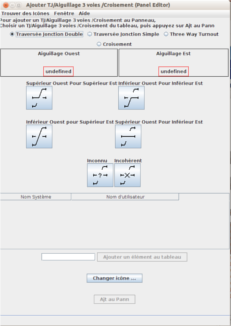
La Traversée Jonction Double, utilise une paire d'appareils de voie pour obtenir les quatre itinéraires possibles qui sont disponibles. Il suffit de glisser une ligne depuis la table Aiguillage pour la placer placer dans le position correspondante Ouest ou l'Est sur la Traversée. Lorsque l'aiguillage est laché sur le label, il affichera le nom de l'aiguillage.
Traversée Jonction Simple
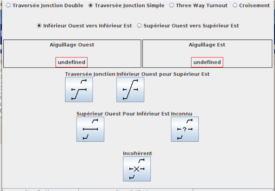
la Traversée Jonction Simple fonctionne à peu près de la même manière que la traversée jonction double en ce qu'elle nécessite une paire d'appareils de voie pour sélectionner le coté Ouest et côté Est de la traversée. Toutefois, il a une autre option, qui consiste à choisir dans quel sens la traversée route les voies.

Utilisez le bouton radio pour sélectionner si la traversée prend la route supérieure ou inférieure, ce qui rend automatique le changement de l'icône en fonction de la position de la traversée.
Aiguillage Triple
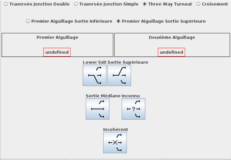
Avec l'Aiguillage Triple, vous avez besoin d'une paire d'aiguillages, un pour la première pointe, puis un autre pour la seconde.

Vous devez également déterminer quelle sortie du premier aiguillage va à la pointe du second.
Bretelles Doubles
La Bretelle Double peut utiliser soit une paire d'adresse d'aiguillage , les aiguillages opposés en diagonale étant câblés ensemble comme un seul. Ou elle peut utiliser quatre adresses d'aiguillages , une pour chaque coin de la bretelle double.
Remarque : L'icône de bretelle double ne permet pas de mettre tous les
itinéraires en place comme la traversée, ce principalement dû au fait que dans de nombreux
cas la configuration d'une bretelle dans cet état va provoquer un court-circuit. 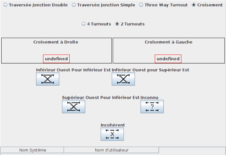
Quand une paire d'appareils de voie est utilisée, vous placez l'aiguillage qui commande le
Trajet Haut Ouest avec Bas Est dans la partie Droite du Panneau Bretelle Double, et l'Adresse
de l'aiguillage qui commande le Bas Ouest avec le Haut Est dans la partie Gauche du Panneau
Bretelle Double. 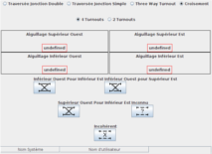
Lorsque les quatre aiguillages sont utilisés, vous devez placer les quatre aiguillages de la Table aiguillage aux emplacements correspondants dans le TCO.
Merci et félicitations à tous ceux qui ont contribué! Contactez nous au groupe Utilisateurs JMRI Groups.io
Copyright © 1997 - 2024 JMRI Community. JMRI®, DecoderPro®, PanelPro™, DispatcherPro™, OperationsPro™, SignalPro™, SoundPro™, TrainPro™, Logix™, LogixNG™ and associated logos are our trademarks. Additional information on copyright, trademarks and licenses is linked here.
Voir